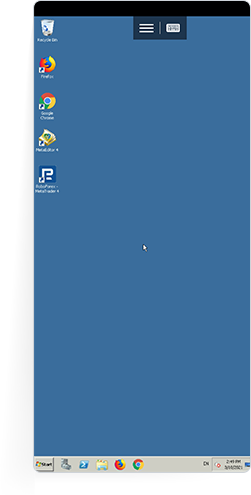- 1.
Vai alla pagina "Il tuo server VPS 2.0" della tua Area Membri. Puoi trovare tutte le informazioni utili per aiutarti a connetterti al server VPS tramite Android qui.
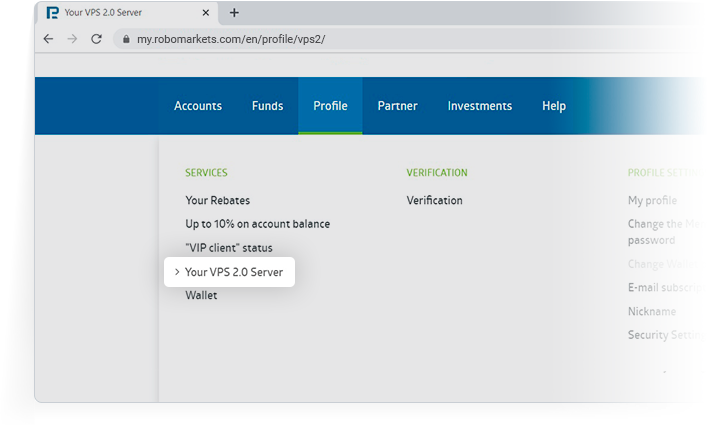
- 2.
Installa Remote Desktop 8 o qualsiasi altra applicazione da Google Play che supporti l'autenticazione a livello di rete (NLA) sul tuo dispositivo. Questa è una guida alla connessione tramite Remote Desktop 8.
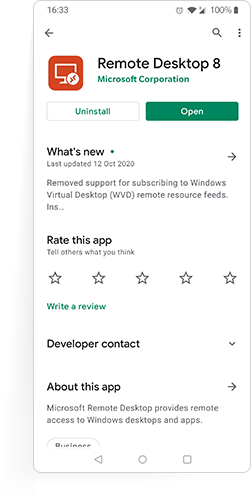
- 3.
Apri l'app sul tuo dispositivo, clicca "+" nell'angolo in alto a destra dello schermo per creare una nuova connessione.
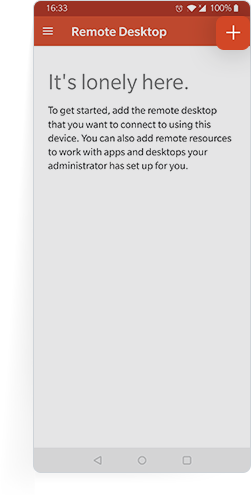
- 4.
Scegli "Desktop" nel menu successivo.
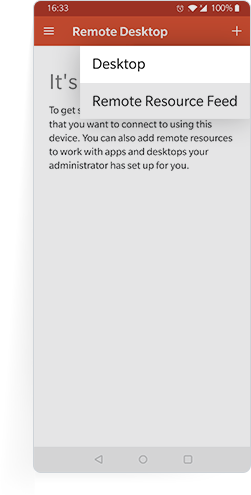
- 5.
Inserisci i dati della connessione RDP nel campo “PC Name”. Puoi indicarli ogni volta che ti connetti o salvarli sul tuo conto. Tutte i dati necessari per entrare possono essere trovati nella pagina "Il tuo server VPS 2.0" della tua Area Membri.
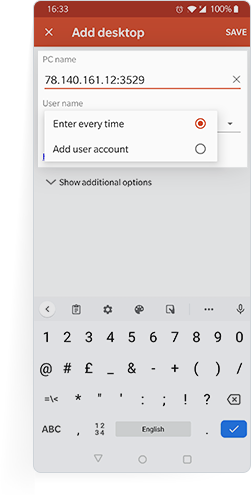
- 6.
Scegli la connessione creata nell'app per connetterti al tuo server VPS.
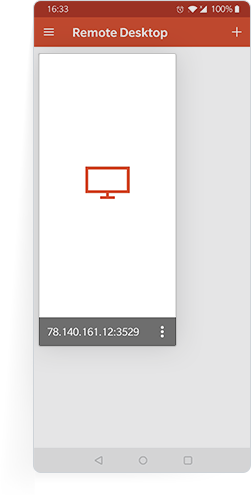
- 7.
Inserisci il tuo login e password nella finestra successiva.
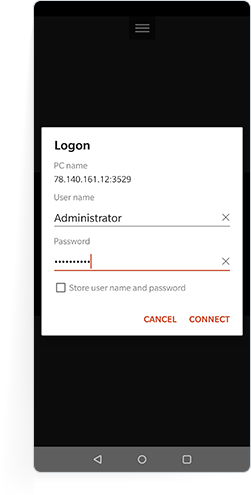
- 8.
Il tuo server VPS è pronto!